oppo手机内存怎么找不到?设置里哪里能查存储空间?
OPPO手机内存“消失”之谜:全面排查与解决方案
许多OPPO用户在清理存储空间或查找文件时,可能会遇到“内存找不到”的问题:明明手机提示存储空间不足,但在文件管理中却找不到具体占用的文件;或者插入的SD卡无法被识别,导致照片、视频等数据“不翼而飞”,这类问题通常并非硬件故障,而是由软件设置、系统缓存或误操作导致的,本文将从常见原因、排查步骤到解决方案,帮你彻底解决OPPO内存“找不到”的困扰。

常见原因:内存“消失”的三大元凶
-
存储空间分区被隐藏
OPPO手机(尤其是ColorOS系统)为了优化用户体验,可能会将部分系统分区或应用数据默认隐藏,导致用户在文件管理中无法直接查看。“Android”文件夹通常存放系统缓存,若被隐藏,用户会误以为内存“凭空减少”。 -
SD卡异常或格式化问题
部分用户依赖SD卡扩展存储,但SD卡可能因接触不良、文件系统损坏(如exFAT与FAT32格式冲突)或被手机误识别为“只读”状态,从而无法在文件管理中显示。 -
缓存数据堆积或应用权限错误
长期使用手机后,应用缓存(如微信、抖音的临时文件)可能占用大量空间,且部分应用因权限未开启,导致其数据无法被系统索引,仿佛“消失”在存储中。
逐步排查:从简单设置到深度检查
检查文件管理显示设置
- 打开“文件管理”App,点击右上角“菜单”图标(⋮),选择“设置”;
- 确保“显示隐藏文件”和“显示系统文件”选项已开启,部分OPPO机型需在“高级设置”中开启“显示所有文件”。
确认存储空间分配情况
- 进入“设置”>“存储”,查看“手机存储”和“SD卡”的占用详情;
- 若提示“其他文件”占比较大,可能是系统缓存或应用数据异常,可尝试清理缓存。
测试SD卡是否正常
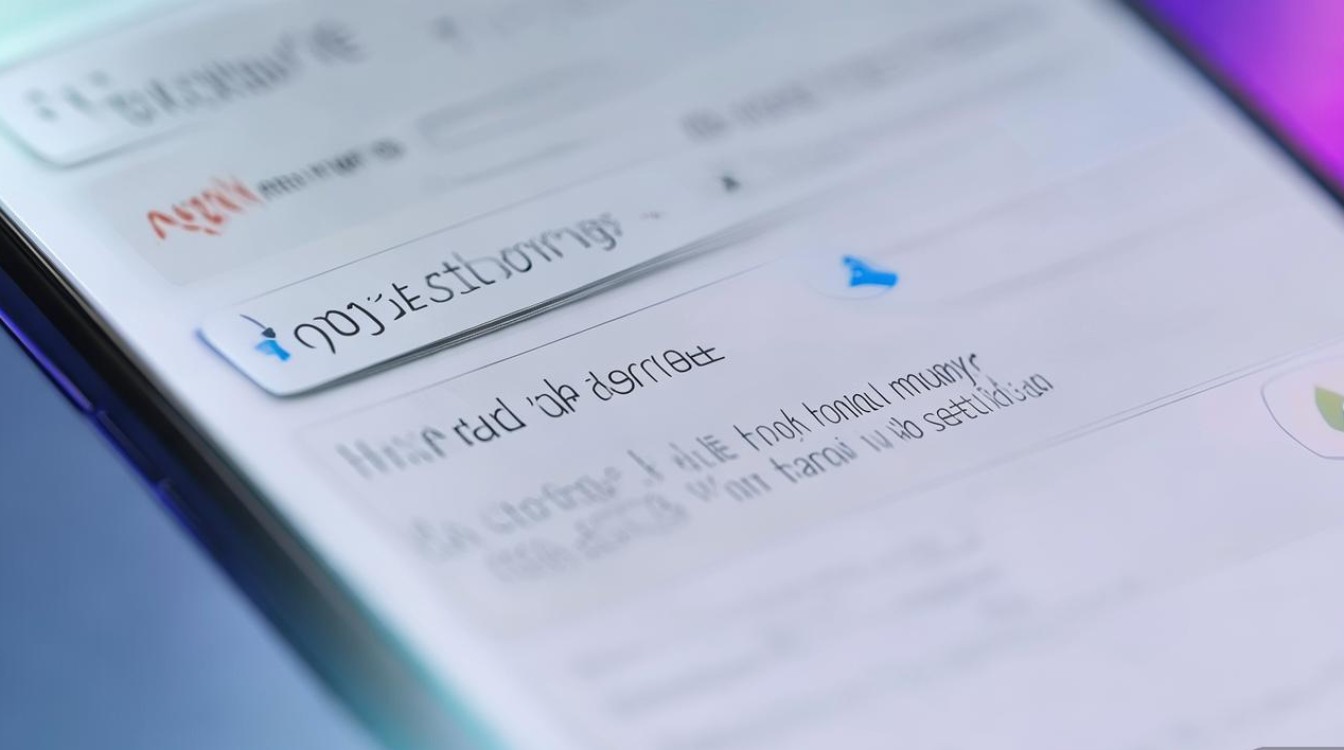
- 将SD卡插入其他设备(如电脑、其他手机),检查是否能识别;
- 若其他设备也无法识别,可能是SD卡硬件损坏;若能识别,则需在OPPO手机中重新格式化(注意:格式化会删除数据,提前备份)。
解决方案:针对性修复内存问题
系统层面:清理缓存与重置存储选项
- 清理系统缓存:关机状态下,长按“电源键+音量减键”进入Recovery模式,选择“清除缓存数据”(不同机型操作路径略有差异,可参考OPPO官网指南);
- 重置存储管理:进入“设置”>“应用管理”,点击右上角“齿轮”图标,选择“重置应用偏好设置”,这会恢复所有应用的存储权限,解决因权限错误导致的文件“消失”。
SD卡修复:格式化与重新分区
- 低级格式化:若SD卡在手机中显示“损坏”,可通过电脑使用“DiskGenius”等工具进行低级格式化(注意:此操作会彻底清除数据,仅适用于SD卡可被识别但无法读取的情况);
- 重新分配权限:进入“设置”>“存储”>“SD卡”,点击“卸载SD卡”,然后重新插入,系统会自动重新识别并分配权限。
应用管理:查找被隐藏的文件
- 使用第三方文件管理器:如“ES文件浏览器”,其“深度扫描”功能可找回系统隐藏的文件;
- 检查应用内存储:例如微信,进入“我”>“设置”>“通用”>“存储空间”,可查看具体聊天记录、缓存文件的占用情况,并手动清理。
预防措施:避免内存“消失”的日常习惯
- 定期清理缓存:每周通过“设置”>“存储”>“清理垃圾”释放空间,避免缓存堆积;
- 谨慎设置隐藏文件:非必要情况下,保持“显示隐藏文件”关闭状态,减少误操作风险;
- 及时备份数据:重要文件定期备份至云端(如OPPO云服务)或电脑,避免因SD卡损坏或系统故障导致数据丢失。
表格:OPPO内存问题快速排查指南
| 问题现象 | 可能原因 | 解决步骤 |
|---|---|---|
| 文件管理找不到文件 | 隐藏文件未显示 | 文件管理设置中开启“显示隐藏文件” |
| SD卡无法识别 | 接触不良或文件系统损坏 | 换设备测试,若损坏则格式化或更换SD卡 |
| 存储空间不足但找不到占用 | 系统缓存或应用数据堆积 | 进入“存储”清理缓存,或重置应用偏好设置 |
| 部分应用数据丢失 | 应用权限错误 | 进入“应用管理”重新开启存储权限 |
通过以上方法,大部分OPPO手机内存“找不到”的问题均可迎刃而解,若尝试所有操作后问题依旧,可能是硬件故障(如存储芯片损坏),建议及时联系OPPO官方售后进行检测,日常养成良好的使用习惯,才能让手机存储空间管理更高效、数据更安全。
版权声明:本文由环云手机汇 - 聚焦全球新机与行业动态!发布,如需转载请注明出处。



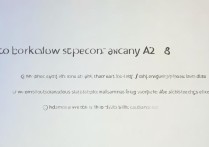








 冀ICP备2021017634号-5
冀ICP备2021017634号-5
 冀公网安备13062802000102号
冀公网安备13062802000102号